Como desativar o secure boot no Notebook Dell Inspiron i15 5566
Os novos computadores e notebooks vêm com um novo padrão, o UEFI, ao invés do antigo BIOS. O UEFI (Unified Extensible Firmware Interface) oferece muitas melhorias e melhor segurança na inicialização dos dispositivos, como por exemplo, interface gráfica e o Secure boot (Boot Seguro).
O Notebook Dell Inspiron 15 5566 série 5000 é um dos portáteis com esse padrão. Mesmo com inúmeras vantagens, pode ser necessário dar boot no Notebook Dell Inspiron com uma versão de software não assinada ou o disco de boot não está preparado para iniciar nesse novo padrão.
Portanto, mesmo após alterar a ordem de boot, priorizar o dispositivo no setup ou selecionar o disco (Pen drive bootável) através das opções na inicialização, o notebook simplesmente ignora e carrega o sistema operacional que está instalado normalmente.
Se você está com essa dificuldade no Notebook Dell Inspiron 15 5566 série 5000, com poucos passos poderá desativar o secure boot e permitir a inicialização de uma mídia pelo modo tradicional sem maiores problemas.
Veja a seguir, passo a passo, como desativar o secure boot do UEFI no notebook Dell Inspiron 15 5566, alternando para o modo Legacy.
Desativar secure Boot - Modo Legacy
Passo 1 - Pressione o botão Power para ligar o notebook Dell, localizado na parte superior à direita, acima do teclado.

Passo 2 - Logo após iniciar, aparecerá a logo da Dell (Imagem da marca), mantenha-se pressionando a tecla F12 até aparecer a mensagem Preparing one-time boot menu, na parte superior à direita e exibir as opções de Boot;
Passo 3 - Nas opções de Boot, você verá uma mensagem na cor azul e, em seguida, a frase: Boot Mode Is set to: UEFI; Secure boot: ON em amarelo, informando que o modo seguro está habilitado.
Com as teclas direcionais (As teclas de seta para cima e para baixo do teclado), selecione a última opção, Change Boot Mode Settings e pressione Enter.

Passo 4 - Você verá novamente na próxima tela uma mensagem em azul, em seguida, o status de ON do boot seguro, uma informação e, mais abaixo, a opção Change Boot Mode To.
Selecione a primeira opção, Legacy boot mode, Segure Boot OFF e pressione a tecla Enter novamente.
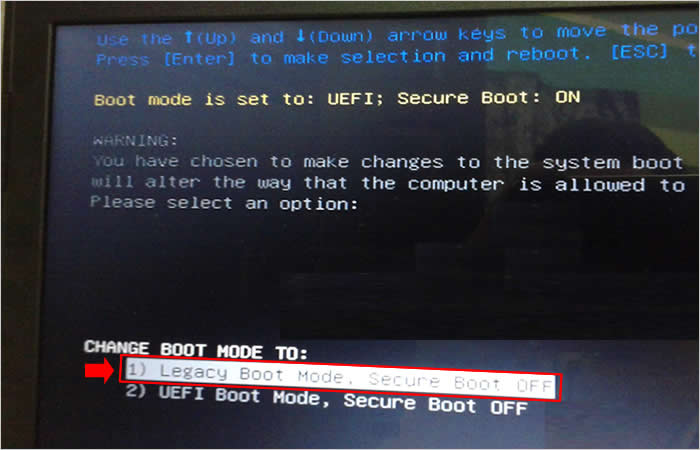
Passo 5 - Na tela seguinte, opção Do you Wish To proceed, selecione Yes e pressione Enter para confirmar.

Passo 6 - Novamente, na opção Final Confirmation, selecione Apply the Changes e pressione a tecla Enter, para confirmar e desativar o Secure Boot, trocando para o modo legacy.

Passo 7 - Após efetuar essas passos, o notebook Dell será reinicializado automaticamente.
Passo 8 - Agora, conecte o pendrive com o sistema operacional e reinicie novamente o Notebook (Teclas CTRL + ALT + Del), para que o dispositivo possa ser lido e iniciar os procedimentos de instalação do sistema operacional ou qualquer outro que desejar.

Pronto! Se o sistema for Windows, ele comerá a ser carregado e você poderá efetuar a instalação.

Nenhum comentário